utorrent是一款深受用户喜爱的迷你bt下载工具,它支持多任务下载、磁力链接下载以及带宽限制等,还支持一边下载bt种子,一边调用第三方播放器来播放视频,因此utorrent软件吸引了不少的用户前来使用,当用户在utorrent软件时,可以根据自己的需求来制作种子,用户可以双击正在做种的torrent来执行需要的操作,例如有用户想要双击显示种子属性,却不知道怎么来操作实现,其实这个问题是很好解决的,用户直接在设置窗口中点击界面选项卡,接着在双击时执行操作板块中来进行设置即可,那么下面就和小编一起来看看utorrent双击做种的torrent显示属性的设置方法吧,希望用户能够有所收获。

1.用户在电脑上打开utorrent软件,并来到主页上点击上方菜单栏中的选项功能,在弹出来的下拉框中点击设置选项

2.进入到设置窗口中,用户将左侧的选项卡中点击界面选项卡来进行设置

3.接着在页面右侧的功能板块中,用户在双击时执行操作板块中点击正在做种的torrent选项,弹出下拉选项卡后选择显示属性选项即可

4.完成上述操作后,用户在设置窗口中按下右下角的应用和确定按钮即可解决问题

5.此时用户在下载任务栏中双击正在做种的torrent,就会自动打开属性窗口来给用户查看

用户在utorrent软件中做种时,想要双击torrent显示属性,就可以进入到设置窗口中点击界面选项卡,接着在双击时执行操作板块中来进行设置即可解决问题,详细的操作过程简单易懂,因此感兴趣的用户可以跟着小编的教程操作试试看,一定可以解决好这个问题的。
 孤泳者谁写的
孤泳者谁写的 抖音雷霆嘎巴哈拉少是什
抖音雷霆嘎巴哈拉少是什 抖音怎么拍摄4cm手腕测量
抖音怎么拍摄4cm手腕测量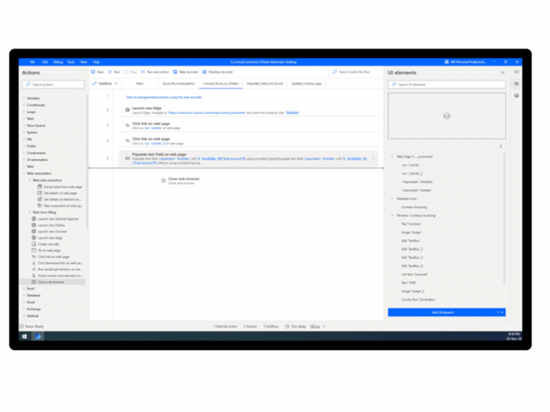 Ignite 2021:现在,所有Wi
Ignite 2021:现在,所有Wi Windows11:用户在升级时会
Windows11:用户在升级时会 在平板电脑上检出Surface
在平板电脑上检出Surface iPhone X预售第一轮秒光 亲
iPhone X预售第一轮秒光 亲 网易云音乐恢复上架,网
网易云音乐恢复上架,网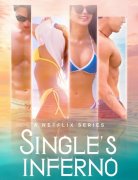 单身即地狱第七期观看
单身即地狱第七期观看 摩尔庄园手游怎么换肤色
摩尔庄园手游怎么换肤色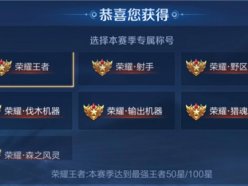 王者荣耀猎魂战神称号怎
王者荣耀猎魂战神称号怎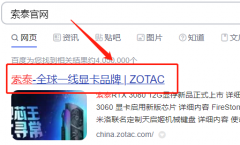 索泰显卡驱动怎么选
索泰显卡驱动怎么选 HD7990显卡详细参数评测介
HD7990显卡详细参数评测介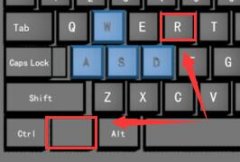 以管理员身份运行cmd快捷
以管理员身份运行cmd快捷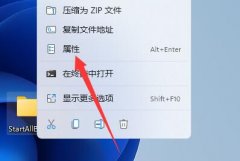 你需要权限来执行此操作
你需要权限来执行此操作 ae添加曝光度效果并调节参
ae添加曝光度效果并调节参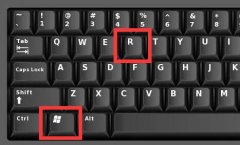 win10右键菜单管理打开位置
win10右键菜单管理打开位置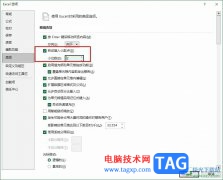 Excel表格设置数据自动添加
Excel表格设置数据自动添加 Excel查找不到明明有的数据
Excel查找不到明明有的数据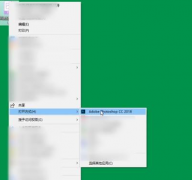 TIF格式怎么转换成JPG
TIF格式怎么转换成JPG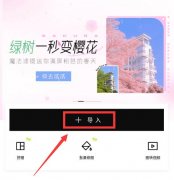 醒图怎么叠加滤镜
醒图怎么叠加滤镜 wifi信号增强的技巧介绍
wifi信号增强的技巧介绍 如何查找路由器的IP地址
如何查找路由器的IP地址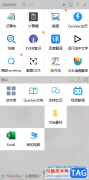
quicker成为大家非常喜欢的一款快速启动软件,我们可以在该软件中添加自己喜欢的快捷动作,比如你可以设置一下打开网页的动作、打开文件的动作或者是打开一个文件夹的动作等,而添加的...
11482 次阅读
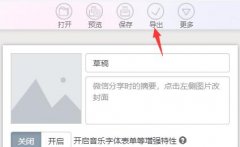
秀米编辑器如何导出文章呢?最近有很多小伙伴在咨询小编这个问题,那么针对这个问题,小编今天就为大家详细讲解一下,内容如下。...
143941 次阅读
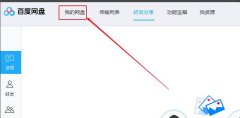
百度网盘是一款非常专业的下载工具,不过当前有很多用户表示自己不知道百度网盘是如何解压压缩包的,为此,下面小编就通过这篇文章给大家分享了百度网盘解压压缩包的方法,一起往下看...
141767 次阅读

最近不少伙伴咨询camtasia studio字幕怎么移动位置的操作,今天小编就带来了camtasia studio字幕移动位置的操作步骤,感兴趣的小伙伴一起来看看吧!...
171244 次阅读
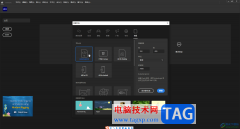
Adobeanimate是一款非常好用的软件,很多小伙伴都在使用。如果我们在Adobeanimate中制作动画时,需要再添加一个场景编辑动画效果,小伙伴们知道具体该如何进行操作吗,其实操作方法是非常简单...
25996 次阅读
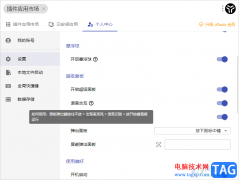
utools插件工具对于一些经常在电脑中下载安装插件的小伙伴来说,是一款十分便利的插件工具,你可以直接在电脑中安装一个utools,之后直接在utools中进行免费下载自己需要的插件即可,并且在...
18228 次阅读

很多人工作中都在使用草图大师(SketchUp)软件,不过你们知道草图大师(SketchUp)中是怎么制作漫游动画的呢?下文就为各位带来了草图大师(SketchUp)制作漫游动画的操作流程介绍。...
216720 次阅读

ps怎么新建HDTV文档页面呢?其实很简单的,以下内容就是小编整理的ps新建HDTV文档页面方法,有需要的朋友一起来学习吧!...
325339 次阅读

谷歌浏览器是一款非常好用的软件,在其中访问网站时不会有各种广告打扰,很多小伙伴都在使用。如果我们需要在电脑版谷歌浏览器中查看当前版本号,小伙伴们知道具体该如何进行操作吗,...
16538 次阅读
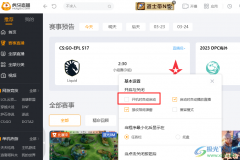
很多小伙伴在使用电脑的时候经常会下载许多的软件,来增加点的功能,提高自己的办公效率,或是在休闲时进行娱乐。虎牙直播软件是很多小伙伴在闲暇时经常会用到的一款软件,在这款软件...
39674 次阅读

当用户在使用小米手机时,可以根据自己的需求来设置相关的功能,给用户带来了许多的便利,在这款手机中还有着许多的优势吸引着用户前来使用,总的来说小米手机是一款很不错的移动设备...
157997 次阅读

2345看图王是一款非常好用的看图软件,很多小伙伴都在使用。如果我们希望将2345看图王设置为默认的看图软件,小伙伴们知道具体该如何进行设置吗,其实设置方法是非常简单的。我们只需要...
88535 次阅读

我们在使用Bandizip压缩软件的时候,处理平常会进行大文件的压缩和解压操作,很多时候我们也会进入到Bandizip的设置页面中进行设置一些相关的参数,但是有时候我们在Bandizip中,设置的功能选...
83902 次阅读
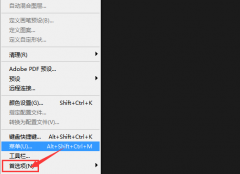
还不知道ps怎么关闭系统声音吗?今日小编就介绍了ps关闭系统声音的方法,相信通过学习本篇教程,大家对ps软件一定会有更多的了解的。...
62498 次阅读

ps2021是一款功能强大的图像处理软件,那么ps2021如何设置照片滤镜呢?在这里小编就为大家带来了ps2021设置照片滤镜的方法哦,感兴趣的朋友赶快来看看吧。...
86552 次阅读